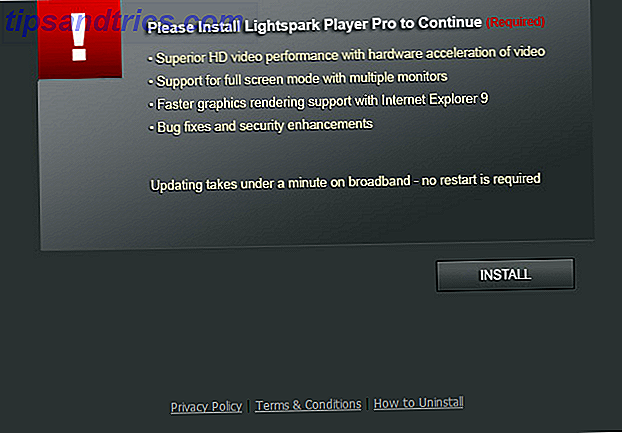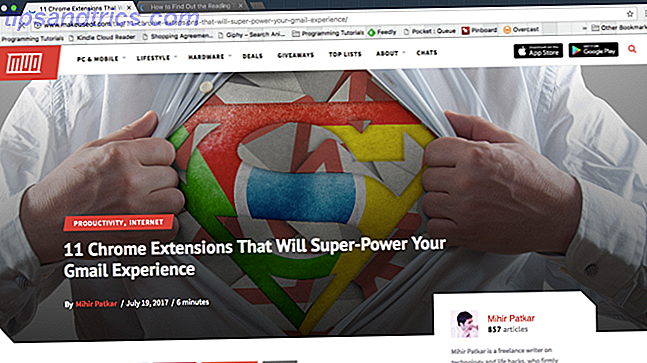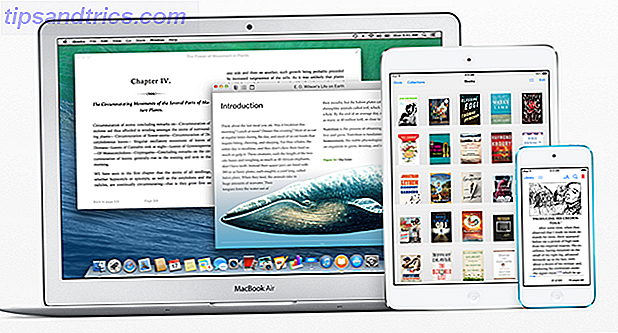Google Home ønsker å styre stuen din. Selskapets ekkokonkurrent er designet for å gjøre mye mer enn bare å hente svar på hva som helst spørsmål er i tankene dine.
Google Home kan fungere som talekontroll for hjemmeunderholdningen din, slik at du kan starte et Netflix-tv-program, Spotify-spilleliste eller din nyeste filmutleier uten å måtte hente en fjernkontroll.
Men vent, det er mer.
Når du koblet sammen med en Chromecast 7 ting du ikke visste at du kunne gjøre med en Chromecast 7 ting du ikke visste at du kunne gjøre med en Chromecast Du har endelig tatt sporet og kjøpt deg selv en skinnende ny Chromecast, men hva skjer neste ? Her er syv ting du ikke visste at du kunne gjøre med en av Googles dongler ... Les mer, du kan se programmering på ditt største skjermbilde. Integrasjonen gjelder for et bestemt sett av tjenester for nå, men sjansene er høye at rekkevidden vil fortsette å vokse over tid.
Hva du trenger
Hvis du vil konfigurere ditt nye og forbedrede underholdningsnav, må du ha et Google-hjem. Finn og slett tidligere Google Home-kommandoer. Finn og slett tidligere tidligere Google-kommandoer. Google Home samler inn informasjonen din for å tilpasse tjenestene, men dette kan også sette ditt privatliv i fare. Følg disse trinnene for å tilpasse hvilken informasjon Google beholder og hva den kaster bort. Les mer og en Chromecast-nyskapende nye Chromecast-apper, tips og triks. Du vil elske messing med fantastiske nye Chromecast-apper, tips og triks. Du vil elske Messing Med Apper legger du kontinuerlig støtte til Chromecast-en, så fortsett å sjekke appene dine. Inntil da, les videre for å lære hvordan du får mest ut av din Chromecast med det som er tilgjengelig i dag. Les Mer som er koblet til en TV eller en Chromecast Audio parret med et sett med høyttalere. Merkelig, ikke alle tilgjengelige funksjoner (som streaming Netflix) har gjort det til Android TV, så vi vil for tiden fokusere på den nevnte maskinvaren.
Men hvis funksjonalitet kommer frem, er det sannsynligvis at disse streamingalternativene også vil fungere med Android TV, spesielt siden det er infundert med samme teknologi som driver Chromecast-streaming.
Sørg for at Chromecast, telefonen og Google Home er koblet til samme Wi-Fi-nettverk. Gå til Google Home, gå til Innstillinger> Flere innstillinger> TV og høyttalere . Dette er hvor du kan se eventuelle smarte enheter som er koblet til hjemmet ditt, og hvor de kan slettes fra oppsettet ditt. Du kan også legge til nye når klokken kommer.
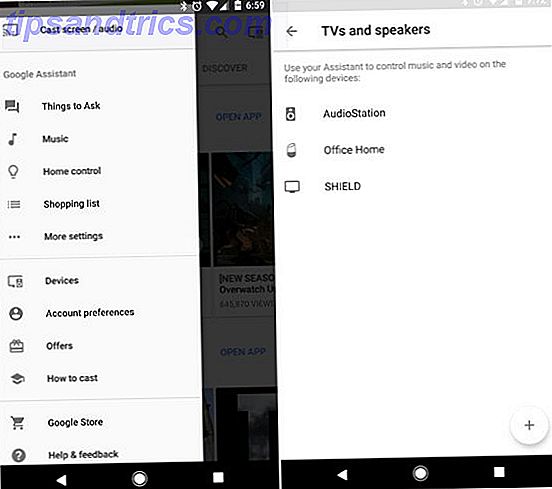
Fra denne skjermen har du muligheten til å legge til flere smarte enheter. Trykk på + -knappen og velg deretter en av enhetene du vil legge til. I dette eksemplet har jeg valgt en Chromecast Ultra for å legge til i oppstillingen.
Når dette er gjort, har du en liste over kommandoer du kan utstede som Google Home kan handle på. Noen kommandoer lar deg til og med streame video til en tilkoblet fjernsyn. Selv i disse tidlige dagene av denne evnen er det et solidt antall funksjoner som du kan distribuere.
Slik streamer du video
Når du har tilkoblet sett, kan du begynne å streame fra bestemte tjenester. En av de mest bemerkelsesverdige er Netflix. I delen Videoer og bilder i Google Startside-appen kan du koble sammen bestemte kontoer for å dele innhold på en annen enhet. Trykk på Link-knappen for å logge på kontoen din. Jeg har gjort følgende med Netflix.
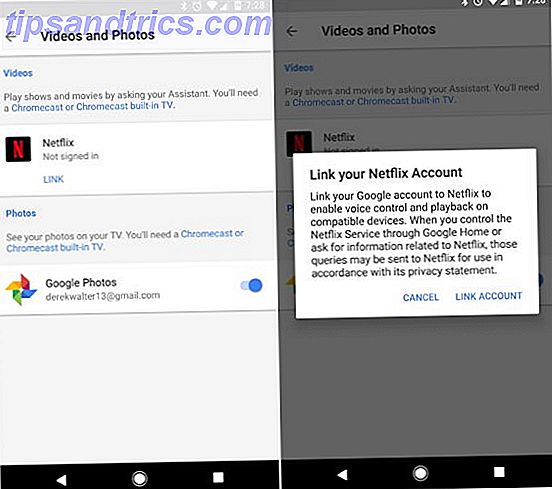
Når dette er opprettet, kan du utstede en rekke talekommandoer for å begynne å spille innhold. For eksempel kan du si, "OK Google, spill Stranger Things on Chromecast" og programmeringen starter. Hvis du allerede har sett noen episoder, bør Home hente fra hvor du sluttet. Ellers er det en sjanse det begynner med den første episoden.
Den samme typen kommandoer kan distribueres med YouTube. Du kan si "OK Google, vis meg kattvideoer" eller "OK Google, vis meg videoer fra The Late Show med Stephen Colbert." Den virkelige nøkkelen er å eksperimentere. Du vil kanskje også sjekke ut disse nyttige, Googles Google-kommandoer.
Når showet ditt har spilt, kan du også snakke med Google Home for å kontrollere handlingen. Du kan si "OK Google, pause" for å midlertidig stoppe programmet, eller "OK Google, fortsett" for å få videoen til å gå igjen.
En viktig ting å huske er å være tålmodig. Jeg finner fremdeles fra tid til annen at et program ikke klarer å spille og trenger en oppfølgingstalekommando. Det er noen elementer i Hjem-opplevelsen som forblir en liten buggy. Når ting fungerer bra sammen, er det imidlertid et sterkt hint på fremtiden for hjemmebruk.
Slik Stream Audio
En lignende prosess er på plass for å sende lyd. Du trenger en Chromecast-aktivert høyttaler eller en som er koblet sammen med en Chromecast Audio.
Akkurat som du gjorde med video, for at lyden skal spilles til en annen enhet, må du koble deg til en musikk tjeneste. Den støttede listen inneholder: Spotify, Google Play Musikk, YouTube Musikk, Pandora og iHeartRadio. Google opprettholder en liste over støttede tjenester, som sannsynligvis vil vokse etter hvert som flere avanserte selskaper blir med (bare hold ikke pusten din for Apple Music).
Gå til Innstillinger og enheter, og se etter listen over musikkapper. I dette eksemplet har vi kombinert Spotify med et Google-hjem. Du må være registrert for en premium-konto for å kunne utstede talekommandoer for musikkavspilling.
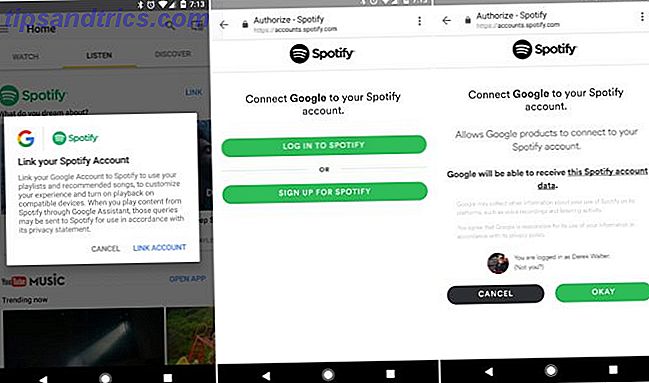
For å gjøre dette må du koble din konto akkurat som vi gjorde med Netflix. I dette eksemplet er en Spotify-konto knyttet til Google Startside.
Med denne sammenkoblingen kan du gjøre samme type ting som med video. Spør noe om, "OK Google, spill dagens treff på Chromecast Audio", og du er i løpet av løpene. Det samme gjelder for å spille en bestemt artist eller et album. Du kan si, "Ok Google, spill Starboy from The Weeknd" . Som med video, har jeg funnet fra tid til annen at kommandoen kan slå en snag før du spiller. Hvis det er tilfelle, utsted kommandoen en gang til, og det bør ta.
Flere kommandoer
Du kan deretter følge opp kommandoen med å stoppe eller stoppe musikken. Google Home støtter kommandoer som spill, pause og gjenta. På denne tiden støttes ikke nyheter og podcaster for avspilling på andre enheter enn Google Hjem.
For å få Google Home til å kjøre, må du ta Google Home-appen til iPhone eller Android. Siden den faktiske hjemmemaskinen er styrt av stemme, virker appen som en visuell følgesvenn.
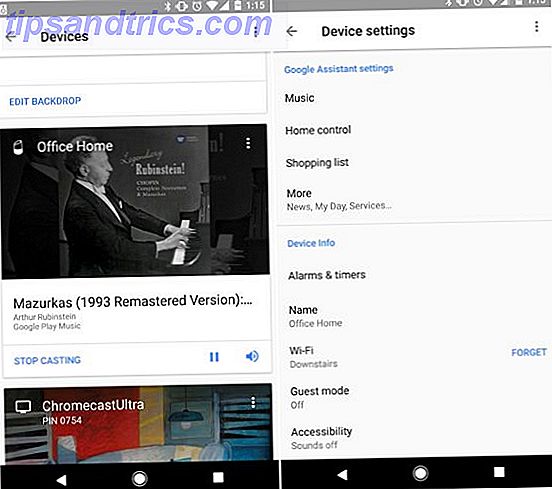
Du kan se hva som spilles på en hvilken som helst enhet fra Google-startsiden. Android TV Hva er Android TV, og hvorfor ble Google TV drept? Hva er Android TV, og hvorfor ble Google TV drept? Android TV erstatter den nå fem år gamle Google TV-en. Og det er ikke bare en oppdatering - det er en komplett remake. Les mer og Chromecast-enheter kan også vise bilder fra det bestemte albumet eller spillelisten du lytter til.
Google Home blir bedre hele tiden, takket være maskinens skybaserte natur. For eksempel er det en lang liste over radiostasjoner som du kan høre på vilje. Bare si "OK Google, spill KQED eller spill ESPN Radio." Selv om disse ikke kan streames til en annen enhet, viser de fleksibiliteten og det brede spekteret av tjenester på Google Home. Dette er ikke et stort offer heller - maskinvaren har et solid sett med høyttalere i sin egen rett.
Den eneste advarselen med å spille innhold direkte på Google Home er den aggressive baslyden. Google Home gir deg ennå ikke mulighet til å ta flere diagnostiske kontroller av lyden.
Sette tonen
Vil du virkelig ta ditt hjemmeunderholdningssystem til neste nivå? Overvei å installere smart belysning Philips Hue-alternativer som egentlig er verdt det. Philips Hue-alternativer som egentlig er verdt det. Philips Hue-systemet leder ledelsen når det gjelder smart belysning, men det finnes noen verdige alternativer. Vi har plukket tre som alle tilbyr det samme grunnleggende funksjonssettet og hackability. Les mer som LIFX-pærer. Så når det er på tide å se på en film, kan du si, "OK Google, slå av lysene" og slå deg ned i stolen din. Det er like enkelt som det. Ikke lenger kjemper om hvem som må stå opp for å slå av lysene.
Et annet alternativ er å bruke smarte plugger som Belkin We-Mo-uttaket som er koblet til Googles hjem for å kontrollere at du slår av og på dine ikke-smarte enheter. Hvis du liker å sørge for at alle enhetene dine er fullt nedslått, kan du ganske enkelt bruke talekommandoer ( "Ok Google, slå av min TV" ) for å sikre at det ikke er strøm som går gjennom pluggen.
Og Google skinner virkelig hvis du har noen spørsmål mens du ser på en film. I stedet for å desperat søke hjernen din for en skuespillerens navn, bare spør: "OK Google, som spiller Gaston i skjønnhet og dyret?"
Klar for Prime Time?
Google Home er tydeligvis bare begynnelsen for Googles plan om å styre stuen og underholdningsopplevelsen. Det nåværende oppsettet med Home er sikkert hit eller savner, men potensialet er at hjemmet skal være den eneste enheten du trenger å snakke med når det kommer til å se på TV eller høre på musikk.